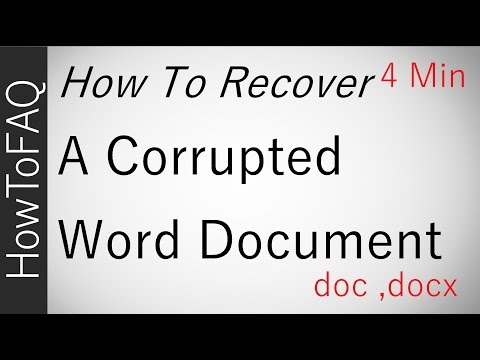
Zawartość
Próbujesz uzyskać dostęp do dokumentu Microsoft Word tylko po to, aby zostać powitanym przez komunikat o błędzie informujący, że plik został uszkodzony lub uszkodzony i nie zostanie otwarty. Chociaż powinieneś mieć kopię zapasową ważnych plików w programie do przechowywania w chmurze lub na serwerze, możesz naprawić uszkodzony plik za pomocą narzędzia Otwórz i napraw słowo. Jeśli to nie zadziała, możesz wypróbować narzędzie „Odzyskaj tekst z dowolnego pliku”, które ma większe szanse na działanie, ale konieczne będzie ponowne sformatowanie pobieranego tekstu.
Instrukcje

-
Otwórz program Microsoft Word. Kliknij przycisk „Microsoft Office” i kliknij Otwórz.
-
Przejdź do uszkodzonego pliku. Kliknij plik, aby go wybrać i kliknij nazwę pliku.
-
Kliknij strzałkę obok przycisku „Otwórz” i wybierz „Otwórz i napraw”. Jeśli proces się powiedzie, naprawiony dokument zostanie otwarty w programie Word. Jeśli pojawi się komunikat o błędzie lub plik jest uszkodzony, możesz spróbować odzyskać tekst z pliku.
Otwórz i napraw plik
-
Otwórz program Word i kliknij przycisk „Microsoft Office”.
-
Kliknij link „Opcje programu Word” u dołu menu. Wybierz „Zaawansowane” w lewym okienku okna Opcje programu Word. Wybierz opcję „Potwierdź konwersję formatu pliku przy otwieraniu” w sekcji Ogólne i kliknij przycisk „OK”. Umożliwia to funkcję pobierania tekstu.
-
Kliknij przycisk Microsoft Office i kliknij „Otwórz”. Kliknij strzałkę w polu obok pola nazwy pliku. Wybraną opcją mogą być „Wszystkie pliki” lub „Dokumenty programu Word”. Wybierz opcję „Odzyskaj tekst z dowolnego pliku (.)'.
-
Przejdź do uszkodzonego pliku. Kliknij plik, wybierając go. Kliknij przycisk „Otwórz”. Usuń wszelkie dane binarne, które pojawiają się na początku i na końcu dokumentu przed edycją lub zapisaniem pobranego tekstu.